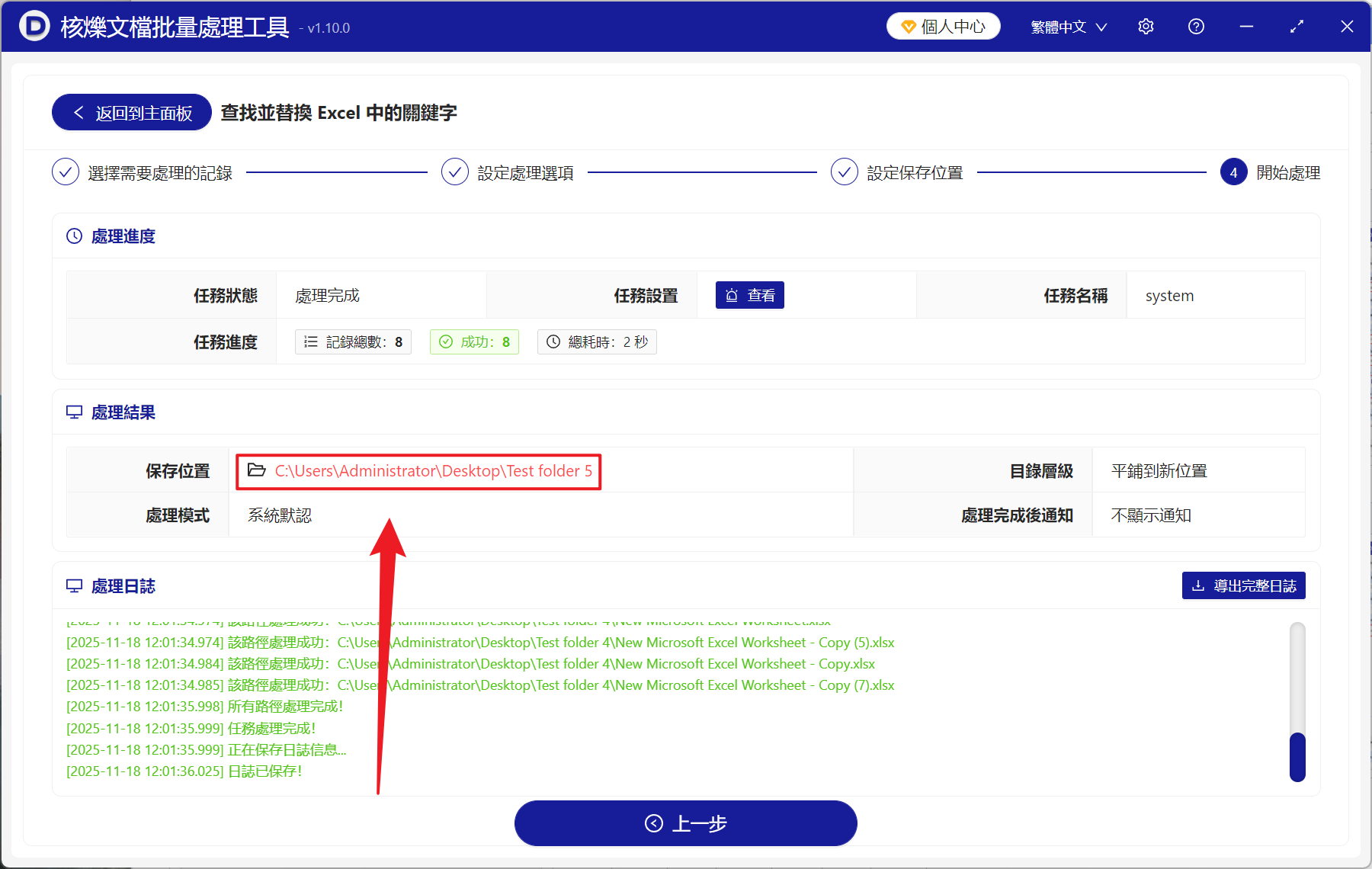工作中處理數據和整理表格的時候,excel 工作表中可能會積累著大量名稱相近、結構重複的文本或數字,比如產品編號、客戶的名字以及地址信息等等,存在著大量並且一模一樣的相似內容。 這樣的數據可能會洩露重要的隱私信息,若不進行清理刪除,不僅會影響數據的洩露,還會干擾後續的統計分析的準確性,當在面對著幾百條高度相似但非完全相同的多余文本,採取手動查找刪除的方法浪費時間是其次,還有可能刪除掉表格內的關鍵數據,讓信息變的不完整。 那有沒有一個方式能夠快速識別這些結構相似的文本以及數字,並自動完成批量刪除呢?
本篇文章為大家說明怎麼使用模糊匹配的技巧,快速定位 Excel 中相似結構的不必要數據進行批量刪除,來打造更整潔、更專業的電子表格,下面就一起來了解一下具體的操作吧!
什麼時候要批量刪除 Excel 工作表中結構類似的文字、數字?
清除重複多餘內容
收到他人發來的 Excel 文件中有著大量相同結構的備註、編號或日期,這些信息沒有用不說,還會影響數據的統計和排序。 手動刪除會耗費較長時間,我們可以使用模糊搜索批量刪除這些相似文字、數字。
清理模板重複數據
當你要把 Excel 數字導入到系統或軟件時,表格的格式都需要統一,但是原始數據裡面可能會有重複的序號、標識或數字。 通過批量刪除這些結構類似的內容,就可以避導入出錯,讓系統自動識別乾淨的原始內容。
去掉重複樣板內容
企業一些部門做項目匯總或周報時,會將同一個模板複製多份,但是每個表格裏面都有著類似的說明文字、例子或數字,若不刪除,大量表格查看起來就只會亂七八糟,我們使用批量刪除功能就可以去掉這些結構相同的內容,保留真實數據,讓文件更乾淨,後續也方便提交、打印以及合併。
利用模糊匹配批量刪除 Excel 中關鍵詞的效果預覽
處理前:
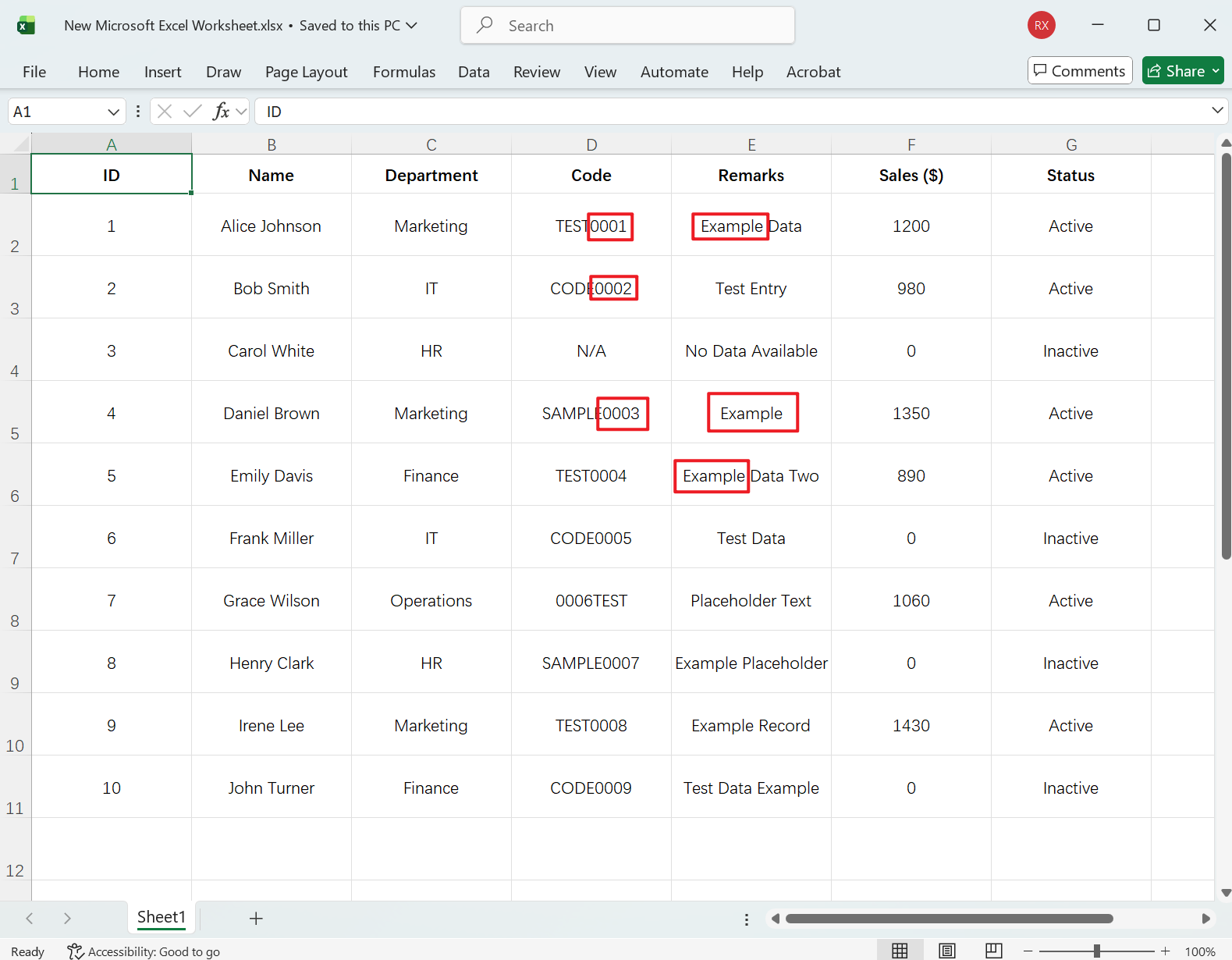
處理後:
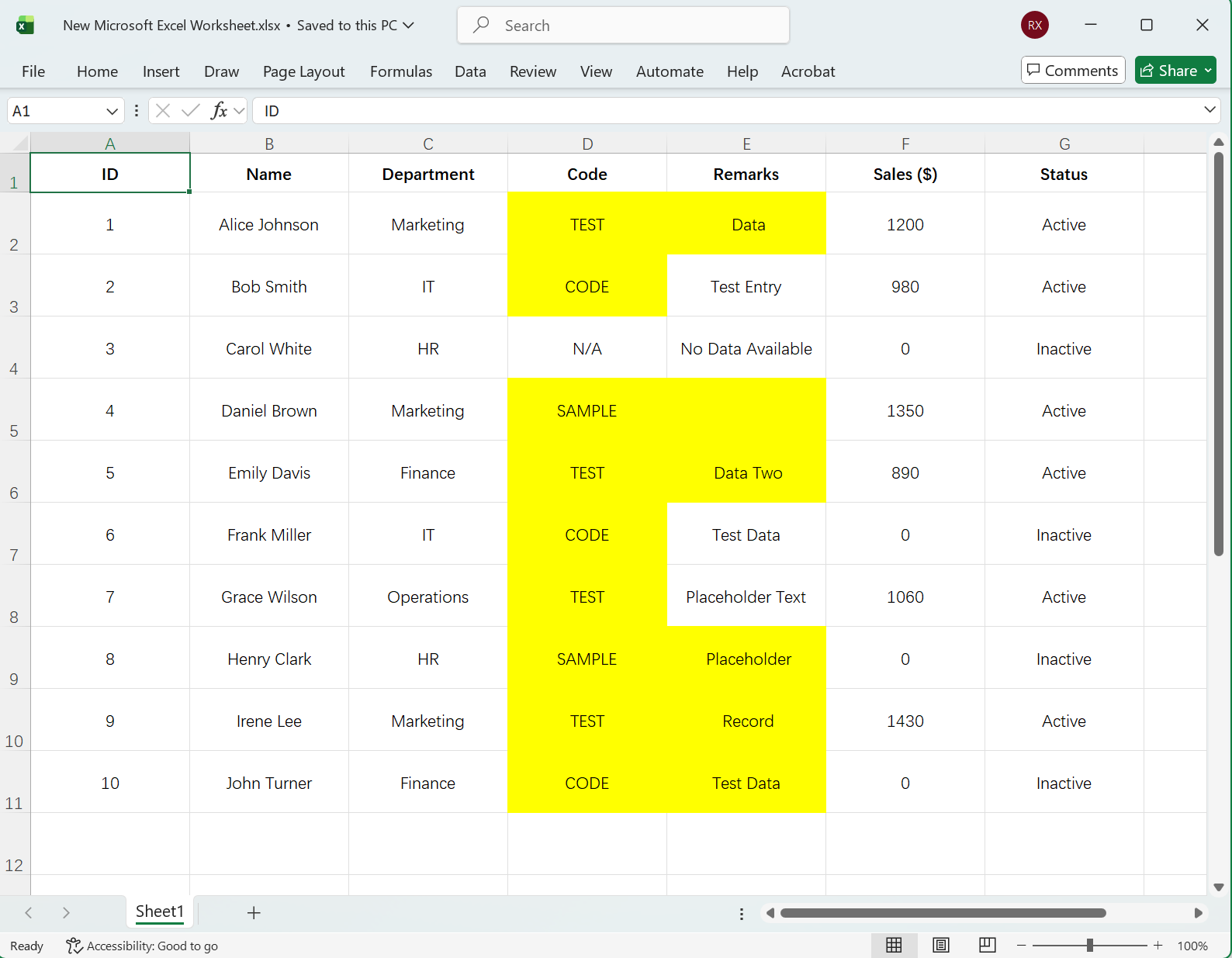
使用模糊搜索批量刪除 Xls、xlsx 中結構相似文字數字的操作步驟
1、打開【核爍文檔批量處理工具】,選擇【Excel 工具】中的 【查找並替換 Excel 中的關鍵字】。
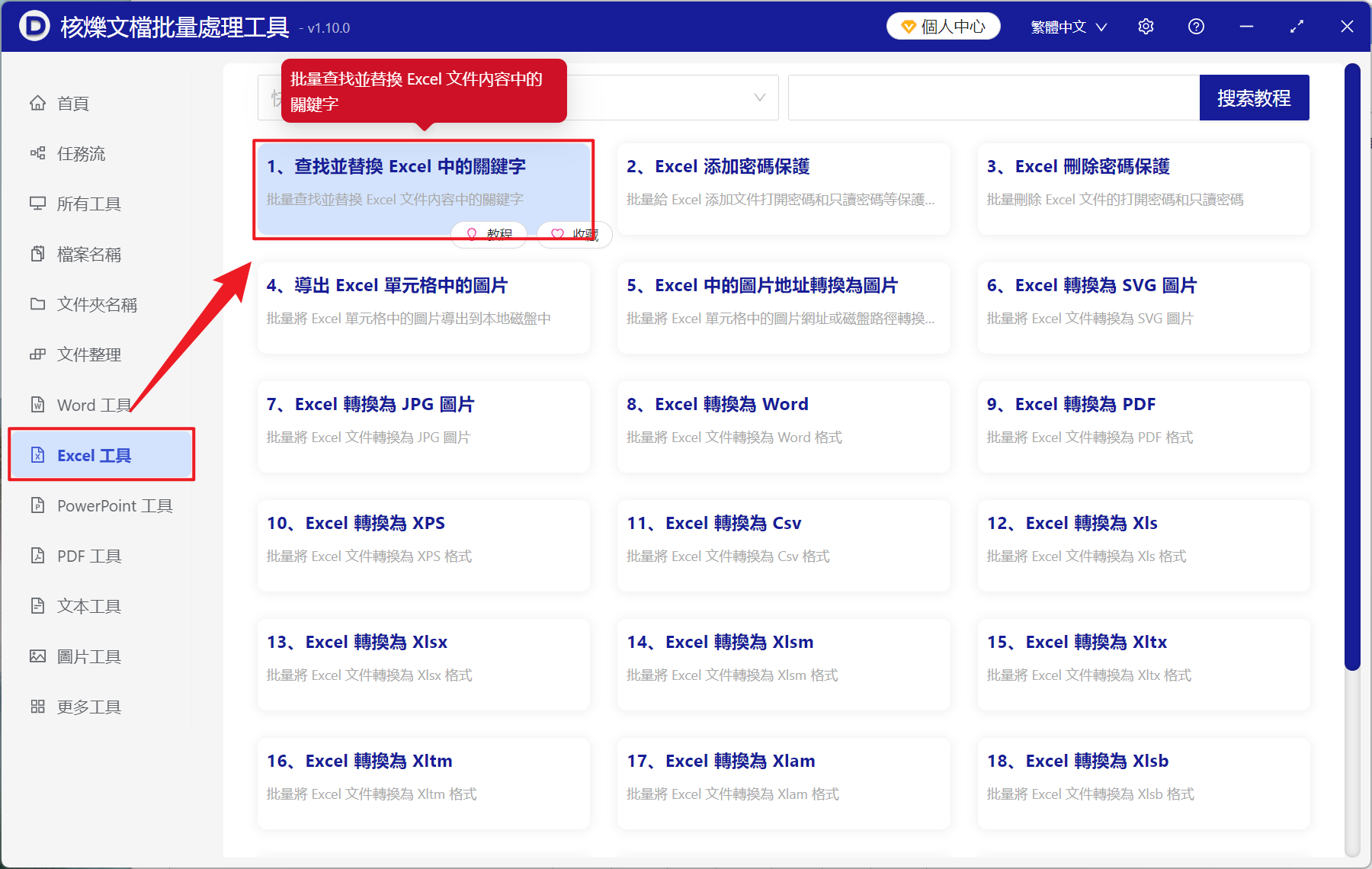
2、在【添加文件】或【從文件夾中導入文件】中選擇一個方式將需要刪除結構類似文本的 Excel 文件添加,也可以直接將文件拖入下方導入,最後點擊下一步。
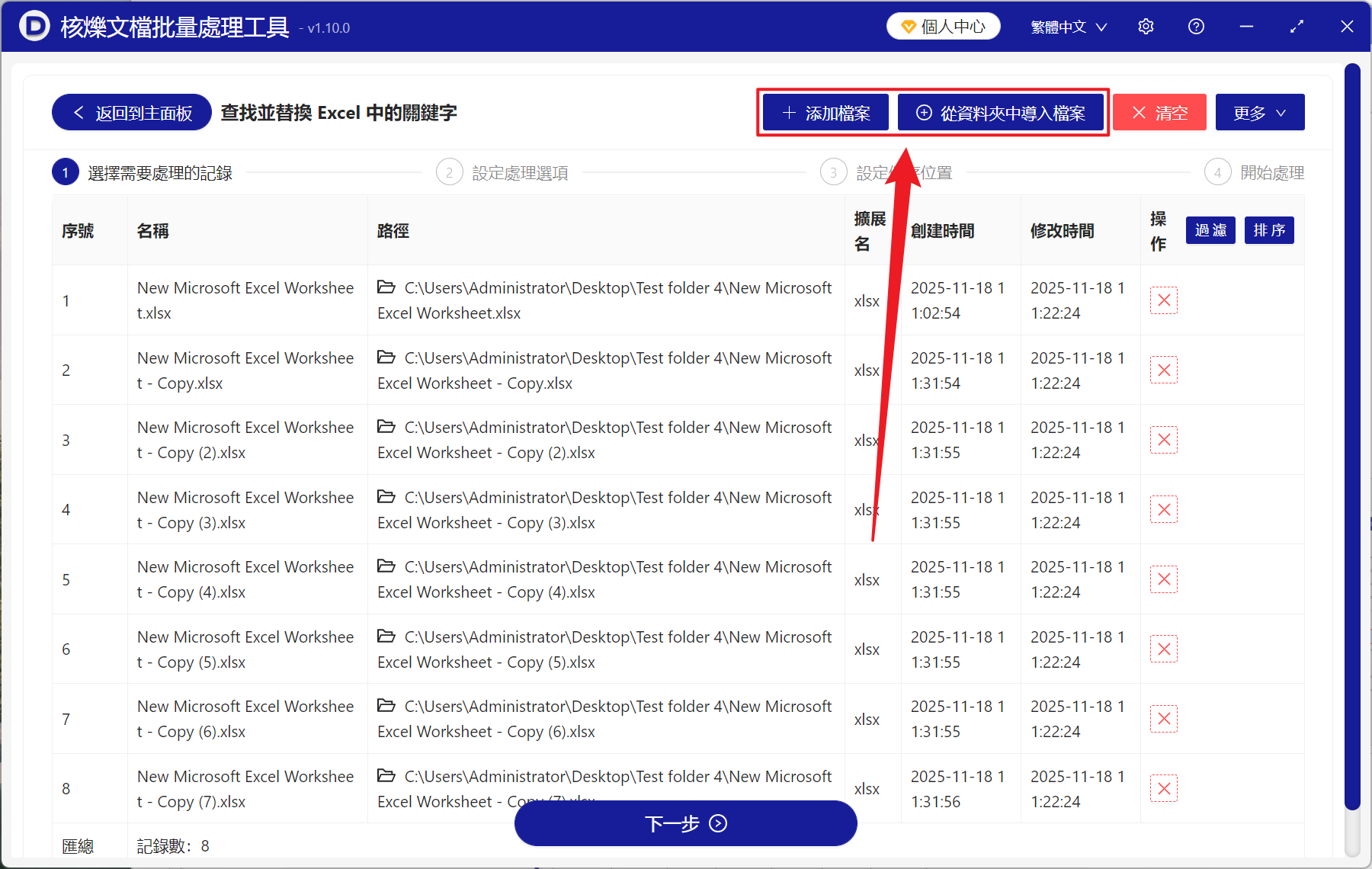
3、進入到 Excel 選項設置界面,勾選【單元格文本】,下面根據自己具體情況進行勾選即可。
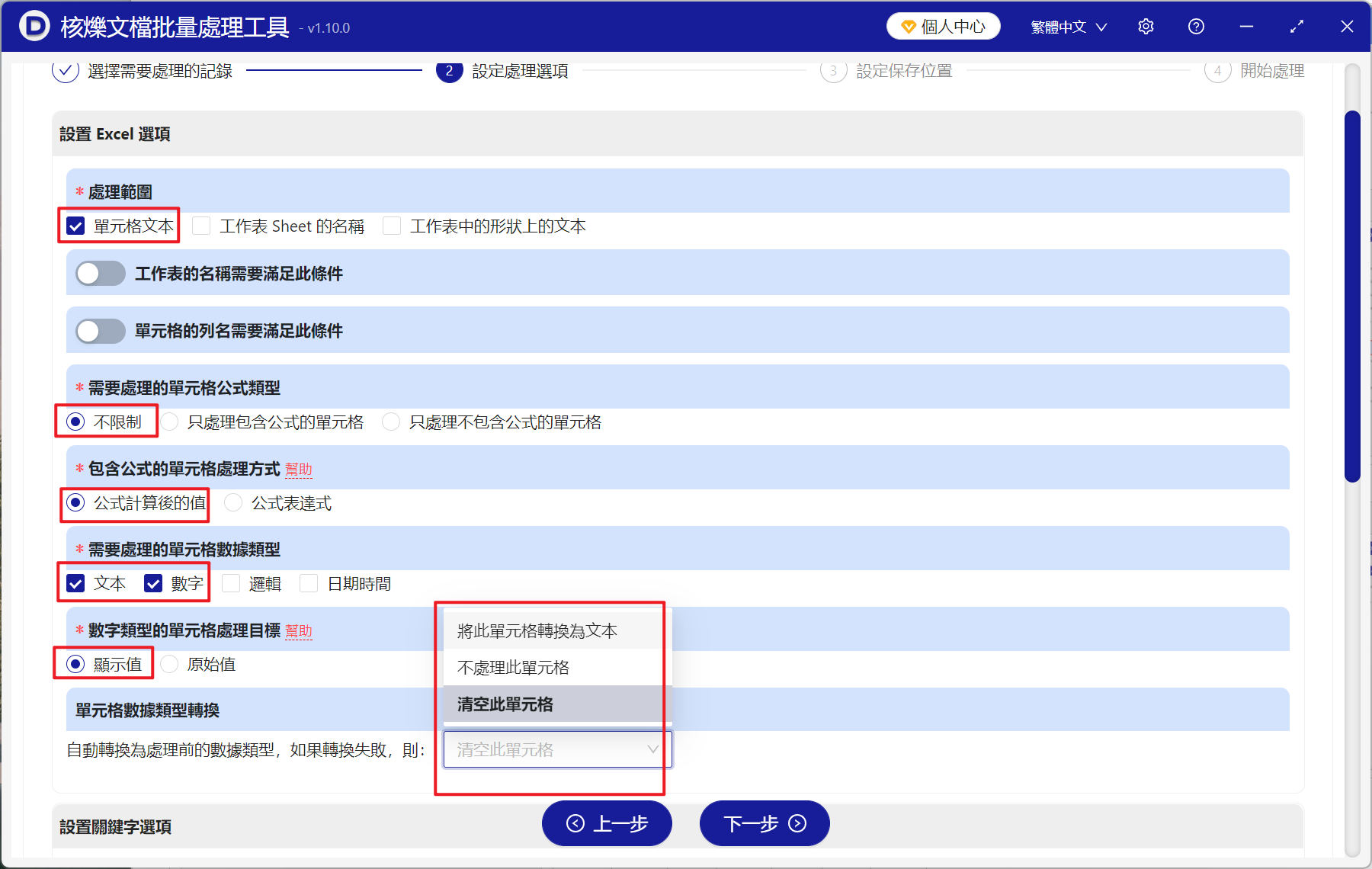
4、接著看到設置關鍵字選項界面,選擇【使用公式模糊查找文本】,在查找的關鍵字列表下方輸入對應正則表達式公式,在替換後的關鍵字列表下方留空不輸入。 最後點擊下一步進入到保存頁面,點擊瀏覽,選擇好新文件的保存位置。
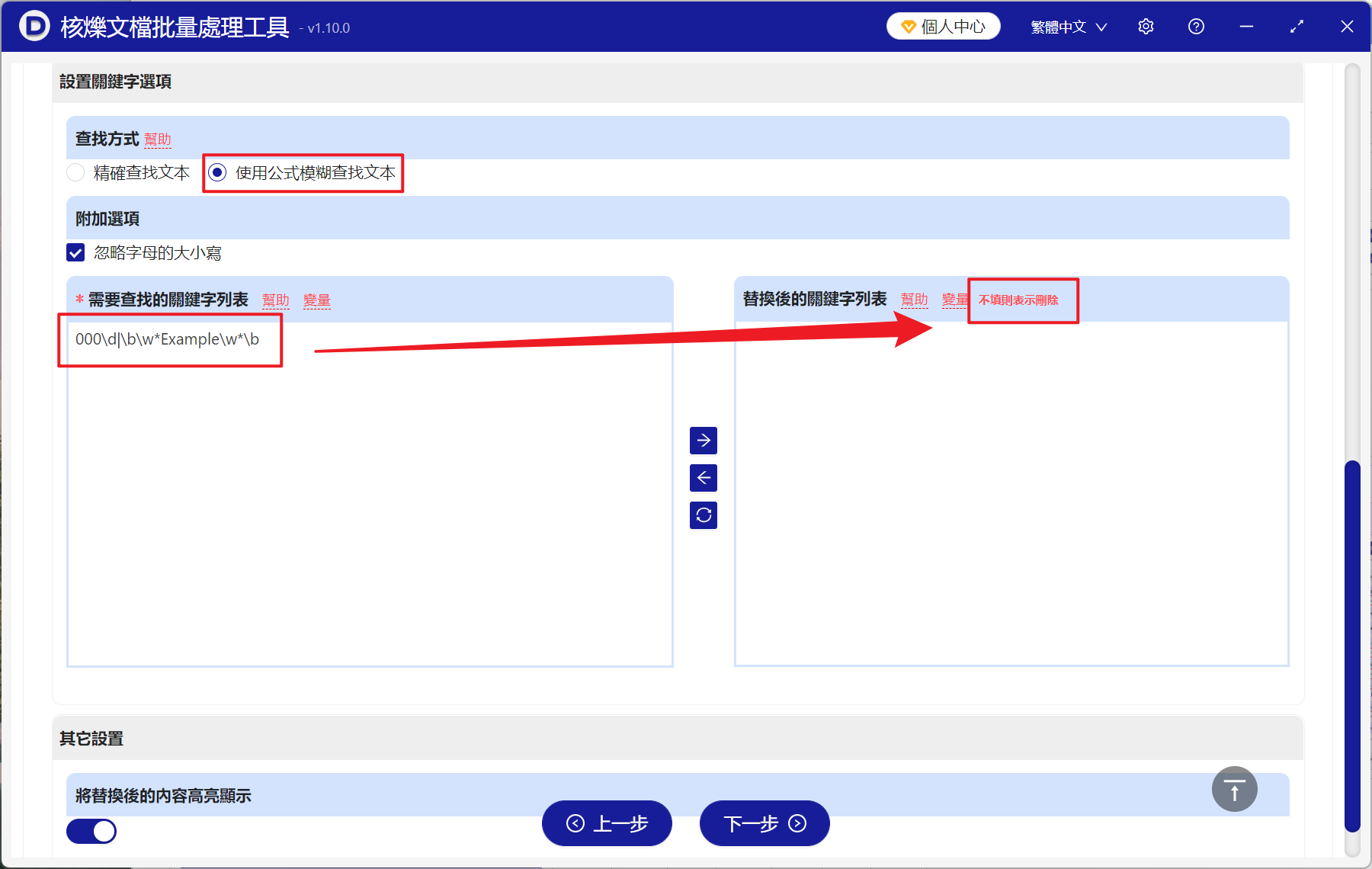
5、等待處理結束之後,點擊紅色的路徑打開文件夾就可以查看關鍵詞刪除成功的 Excel 文件,